iPad: Hoe de SIM-kaart in te voegen of te verwijderen
Leer hoe u toegang krijgt tot de SIM-kaart op de Apple iPad met deze handleiding.
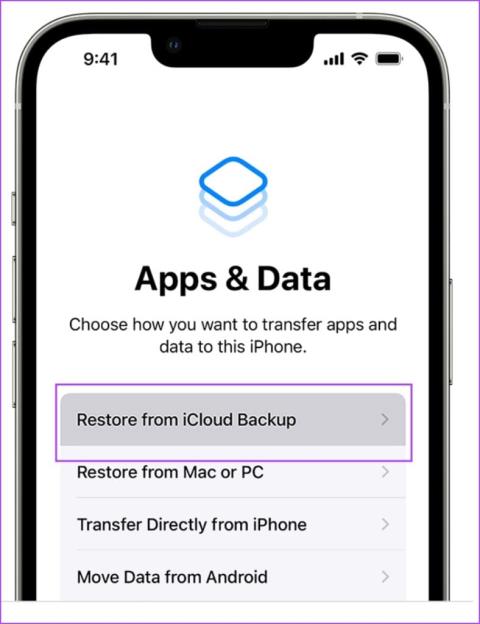
Wanneer u uw vorige oproeplogboeken bekijkt , kunt u eenvoudig naar links vegen om de oproepen te verwijderen die niet nodig zijn. Dit kan helpen omdat iPhones slechts 100 oproepgeschiedenisvermeldingen tegelijkertijd weergeven. Maar wat gebeurt er als u per ongeluk het verkeerde oproeplogboek verwijdert? Is er een manier om de verwijderde oproepgeschiedenis op uw iPhone op te halen? Dat zoeken we uit.
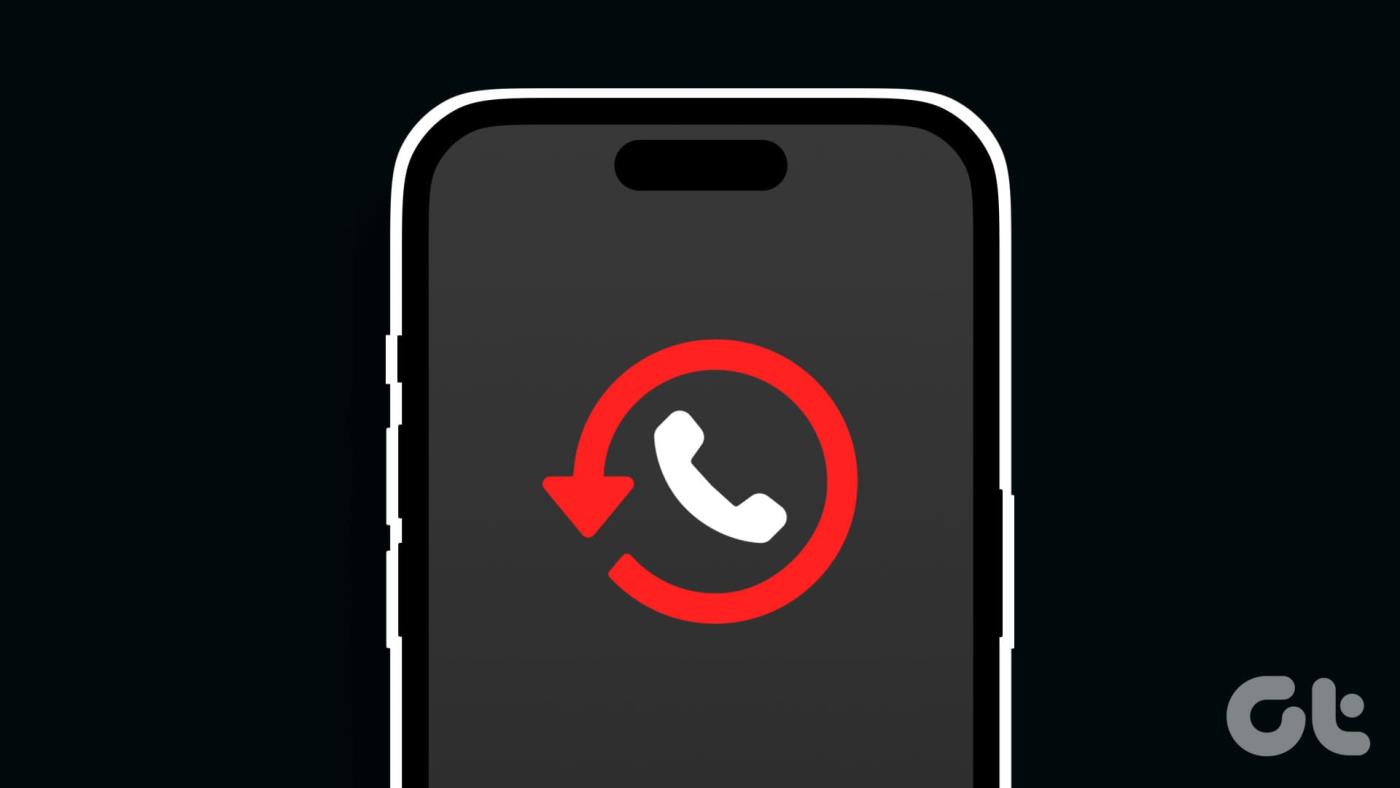
Eenmaal verwijderd, verdwijnen de relevante oproeplogboeken onmiddellijk van uw iPhone. Dit betekent dat er geen directe manier is om de verwijderde oproepgeschiedenis op uw iPhone op te halen.
Dankzij bepaalde functies, zoals iCloud-reservekopieën en Apple ID-gegevens, kunt u echter proberen deze te herstellen, vooral als ze onlangs zijn verwijderd. Voor meer details vindt u hier een stapsgewijze weergave.
Opmerking: Zorg ervoor dat Zoek mijn is uitgeschakeld op uw iPhone voordat u begint.
Uw iPhone maakt regelmatig een back-up van uw gegevens. Dit is handig als u uw apparaat verliest of onverwacht gegevensverlies ondervindt, zoals een per ongeluk verwijderde oproeplog. Deze optie werkt echter alleen als de iCloud-back-up eerder was ingeschakeld voor de app Contacten en Telefoon.
Bovendien moet u eerst uw iPhone volledig resetten om deze functie te kunnen gebruiken. Kopieer vervolgens de vorige back-up om uw oproeplogboeken samen met alle apparaatgegevens te herstellen. Hier leest u hoe u het moet doen.
Stap 1: Zodra uw iPhone klaar is met resetten, volgt u de instructies op het scherm totdat u het overdrachtscherm 'Apps & Data' bereikt. Tik hier op ‘Herstellen vanuit iCloud-back-up’.
Stap 2: Meld u aan met uw Apple ID wanneer daarom wordt gevraagd.
Stap 3: Kies vervolgens de back-up die u wilt herstellen en wacht tot het proces is voltooid.
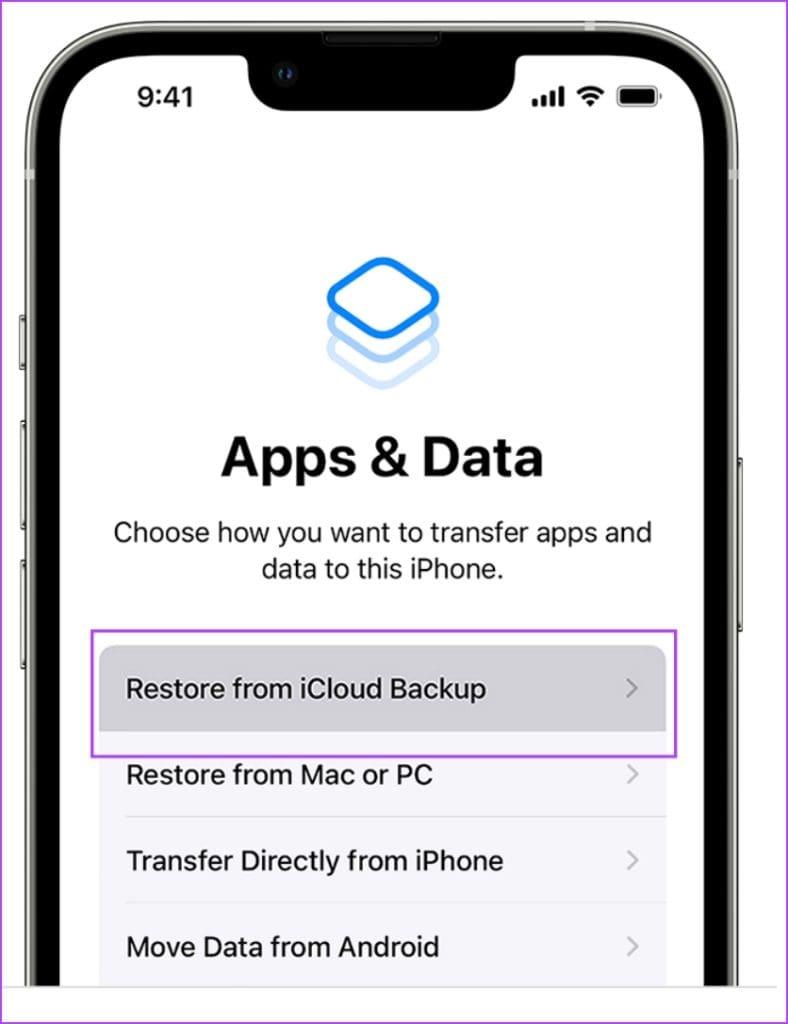
Als u klaar bent, opent u de Telefoon-app en controleert u op het tabblad Recent voor de verwijderde oproeplogboeken op uw iPhone.
Met de iTunes-app op uw Windows- of Mac-apparaat kunt u eenvoudig eerdere iCloud-reservekopieën op uw iPhone openen en herstellen. Als u klaar bent, kunt u verwijderde oproepen op uw iPhone zien. Hier leest u hoe u het moet doen.
Stap 1: Open de iTunes-app op uw bureaublad. Verbind vervolgens uw iPhone via een kabel met uw bureaublad.
Stap 2: Wanneer daarom wordt gevraagd, tikt u op Vertrouwen en voert u het apparaatwachtwoord in op uw iPhone.
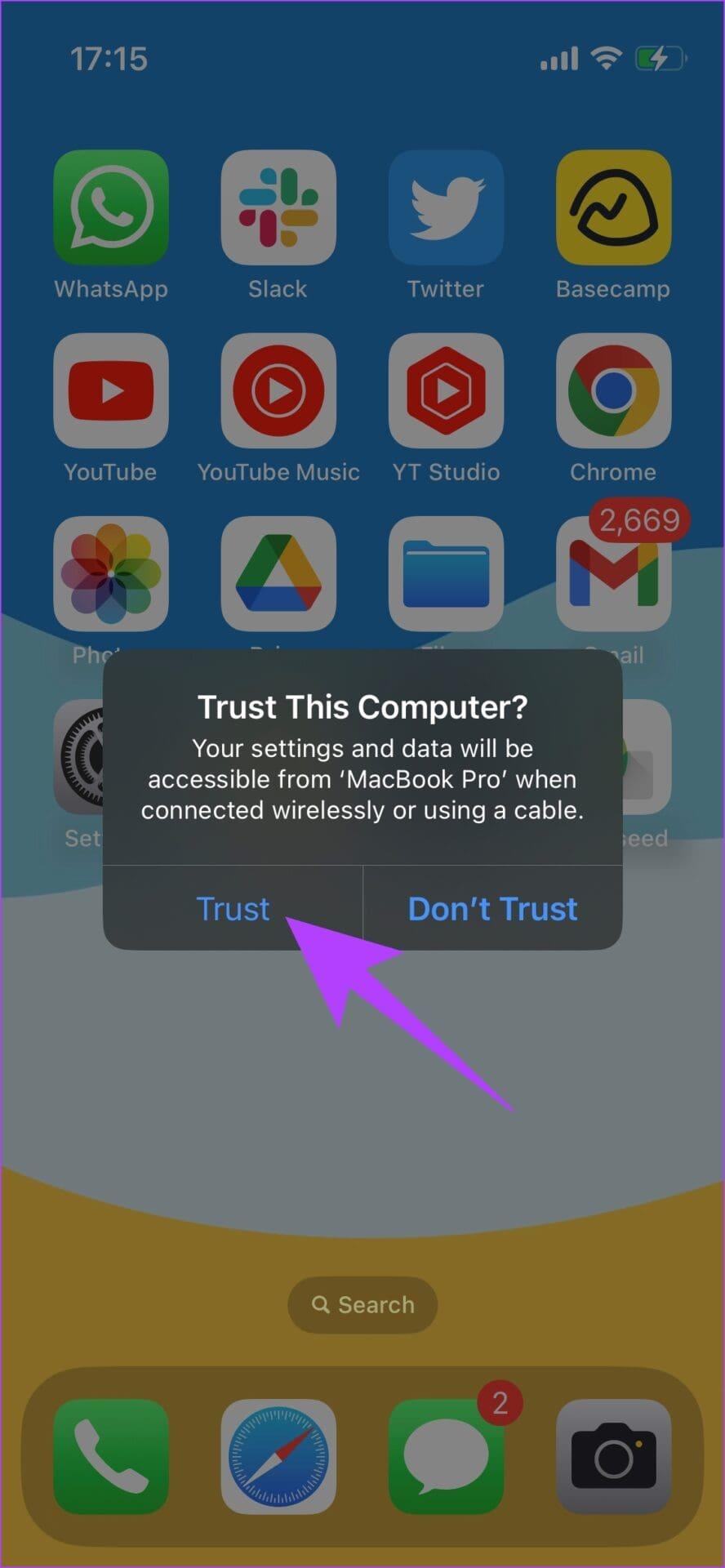
Stap 3: Zodra de apparaatgegevens op iTunes verschijnen, klikt u op Back-up herstellen.
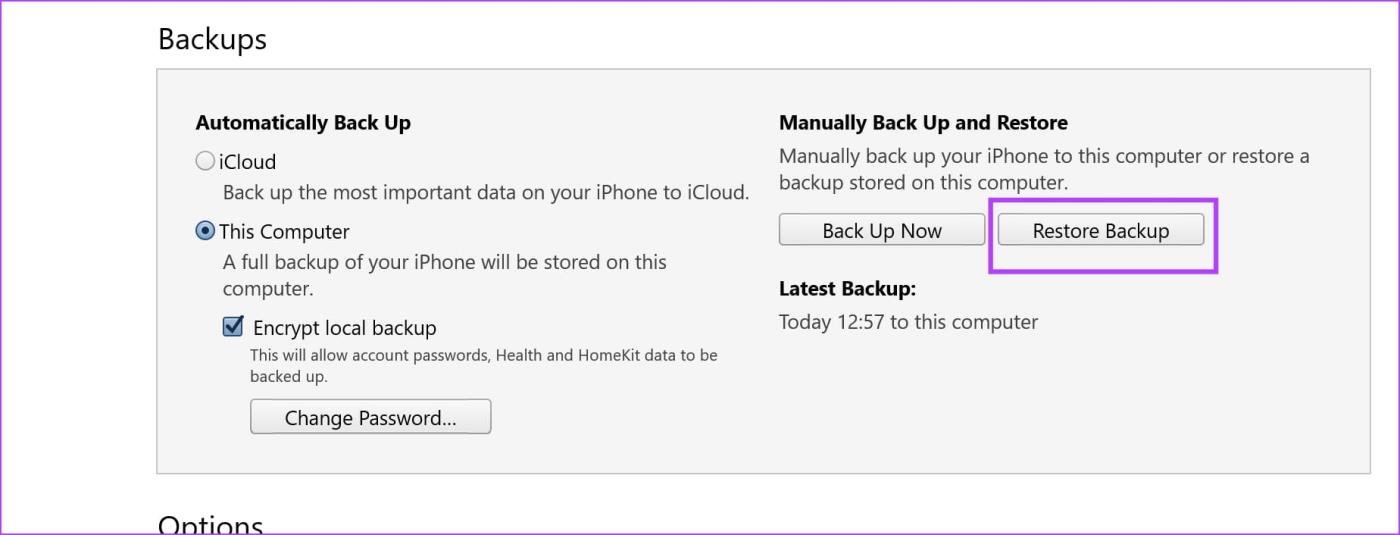
Stap 4: Klik vervolgens op de vervolgkeuzelijst en selecteer de relevante back-up.
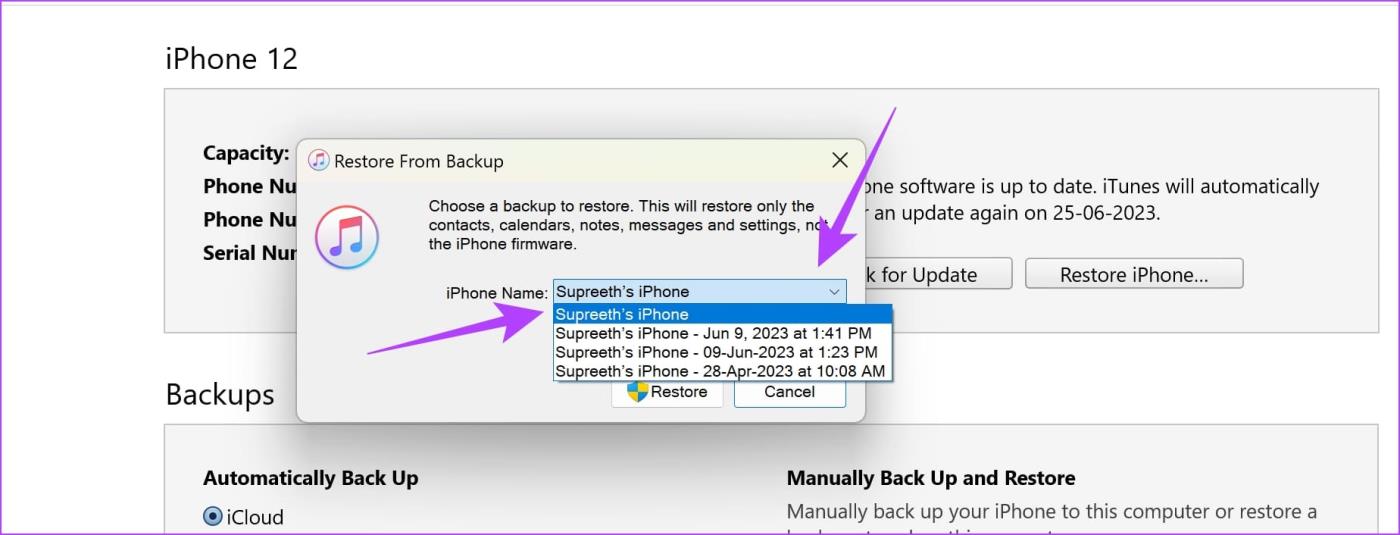
Stap 5: Controleer de back-upgegevens en klik op Herstellen.
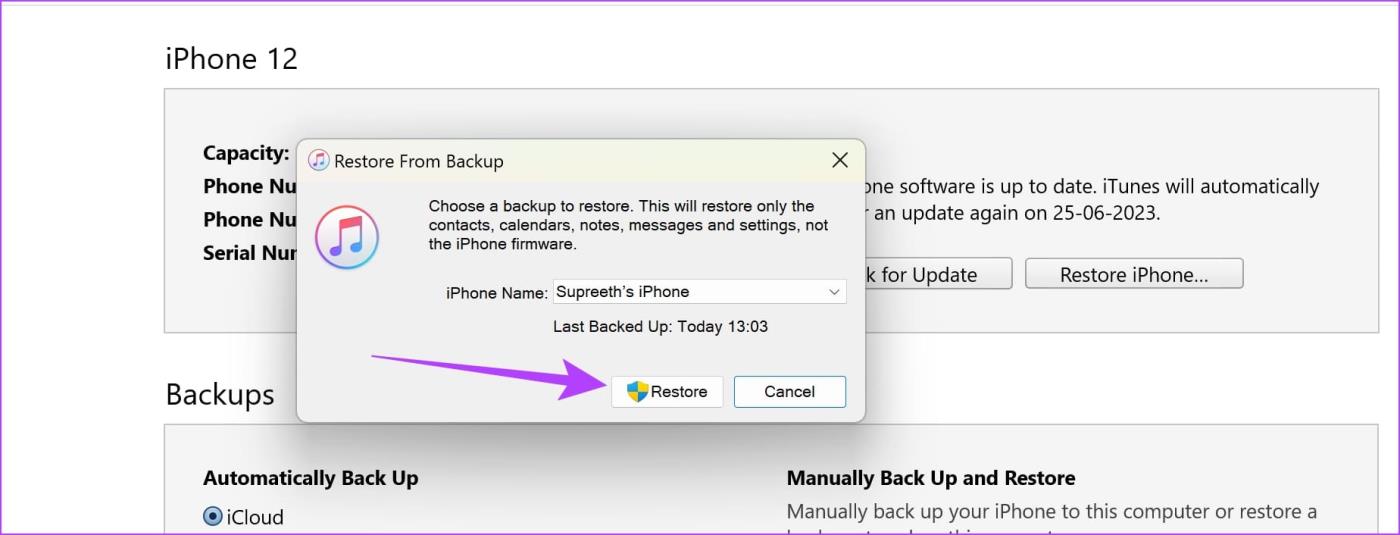
Wacht nu tot het herstelproces is voltooid. Als u klaar bent, opent u uw iPhone en controleert u of u onlangs verwijderde telefoongesprekgegevens kunt vinden. Als uw Mac macOS Catalina of hoger gebruikt, kunt u Finder ook gebruiken om verwijderde oproeplogboeken te herstellen. Blijf lezen voor meer informatie.
Lees ook: Hoe u een iPhone op Windows en Mac kunt herstellen
Omdat het een Apple-product is, hebben Mac-gebruikers het voordeel dat ze hun iPhones direct kunnen herstellen zonder andere software te gebruiken. Dit kan u helpen verwijderde oproeplogboeken op uw iPhone te herstellen met behulp van een eerdere back-up. Volg de onderstaande stappen om het proces te voltooien.
Stap 1: Verbind uw iPhone via een kabel met uw Mac. Tik desgevraagd op Vertrouwen en voer het wachtwoord in op uw iPhone.
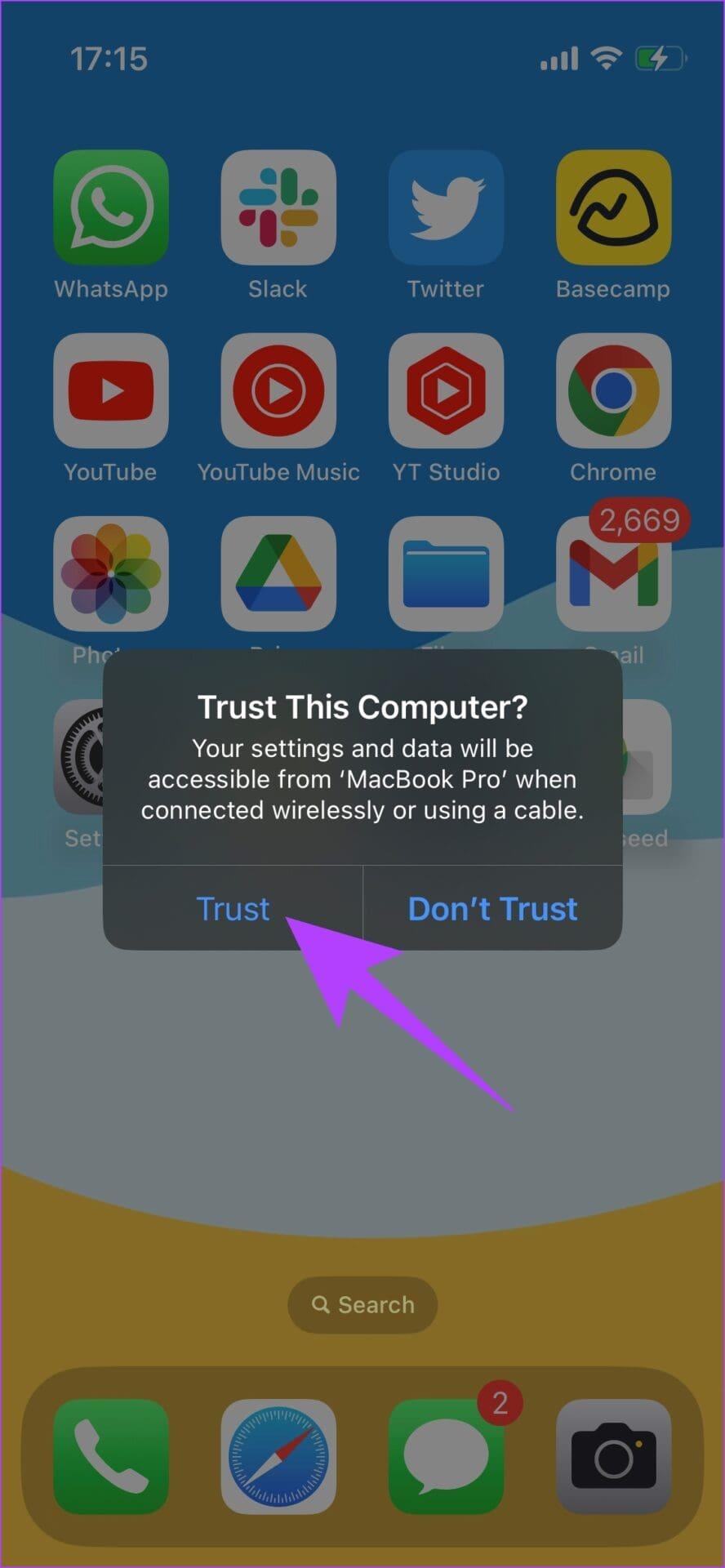
Stap 2: Als u klaar bent, opent u Finder op uw Mac en klikt u op uw iPhone in de menu-opties.
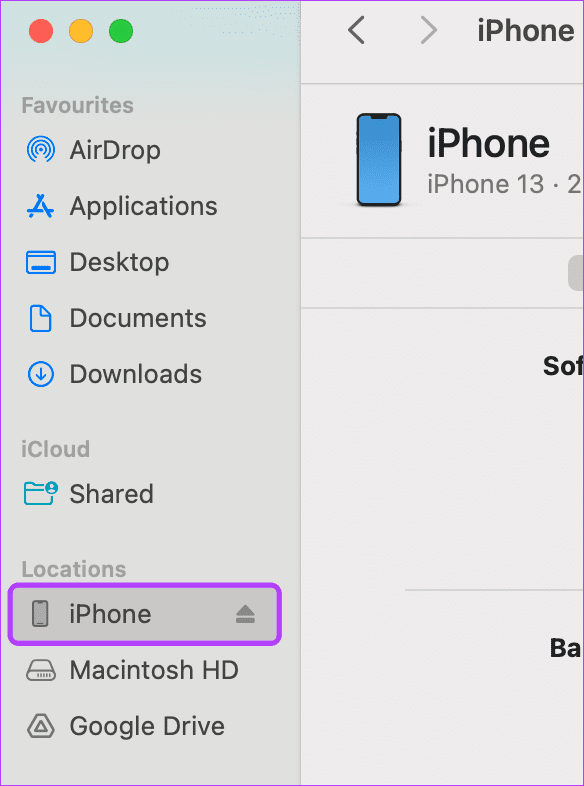
Stap 3: Klik hier op iPhone herstellen.
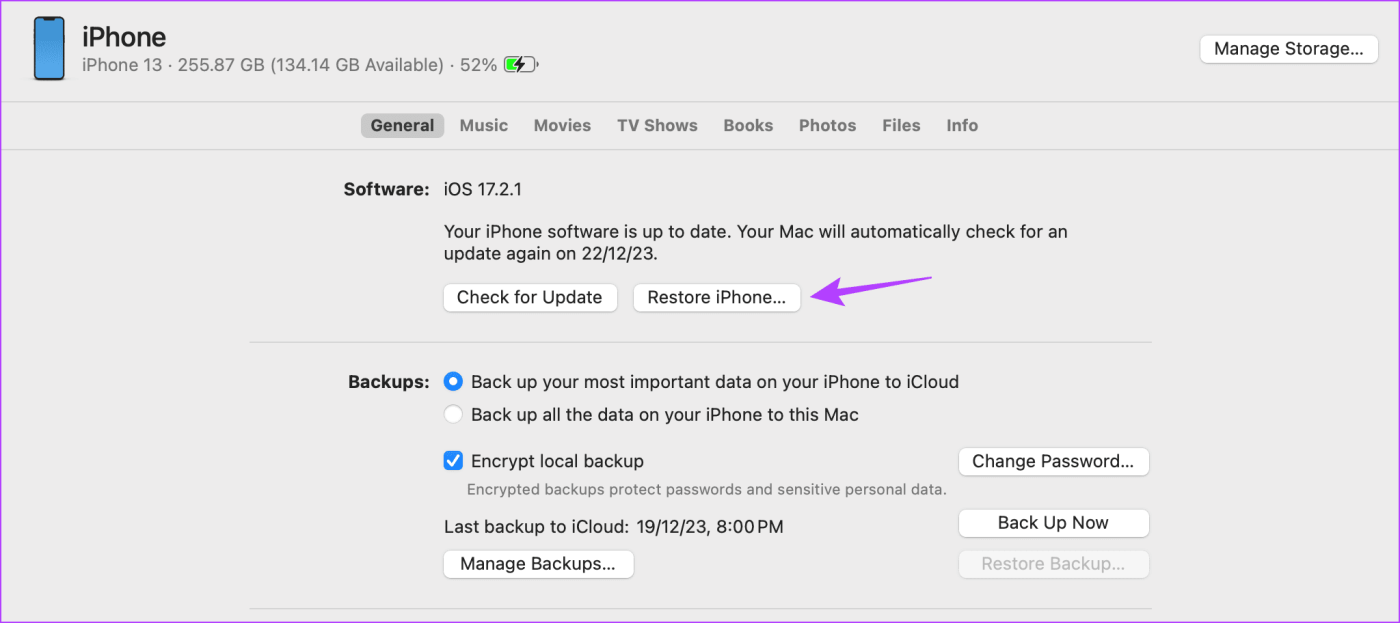
Stap 4: Klik desgevraagd op 'Geen back-up maken'.
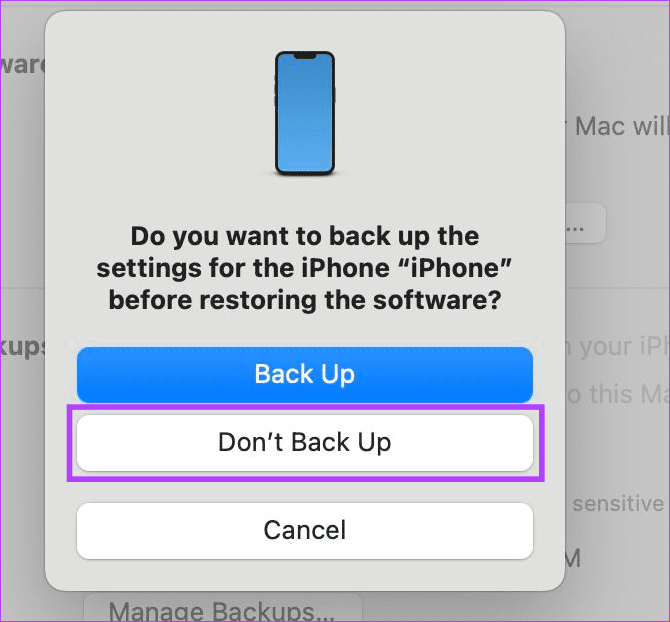
Selecteer vervolgens de back-up waarvan u wilt herstellen en volg de instructies op het scherm om het proces te voltooien.
Met Apple kunt u een kopie downloaden van uw gegevens met betrekking tot uw Apple ID. Hiermee kunt u zonder back-up een kopie van uw verwijderde oproepgeschiedenis op uw iPhone herstellen. Hier leest u hoe u het moet doen.
Stap 1: Open de gegevens- en privacypagina van Apple in elke webbrowser.
Open de pagina Gegevens en privacy
Stap 2: Voer hier uw Apple ID en wachtwoord in. Klik vervolgens op Volgende.
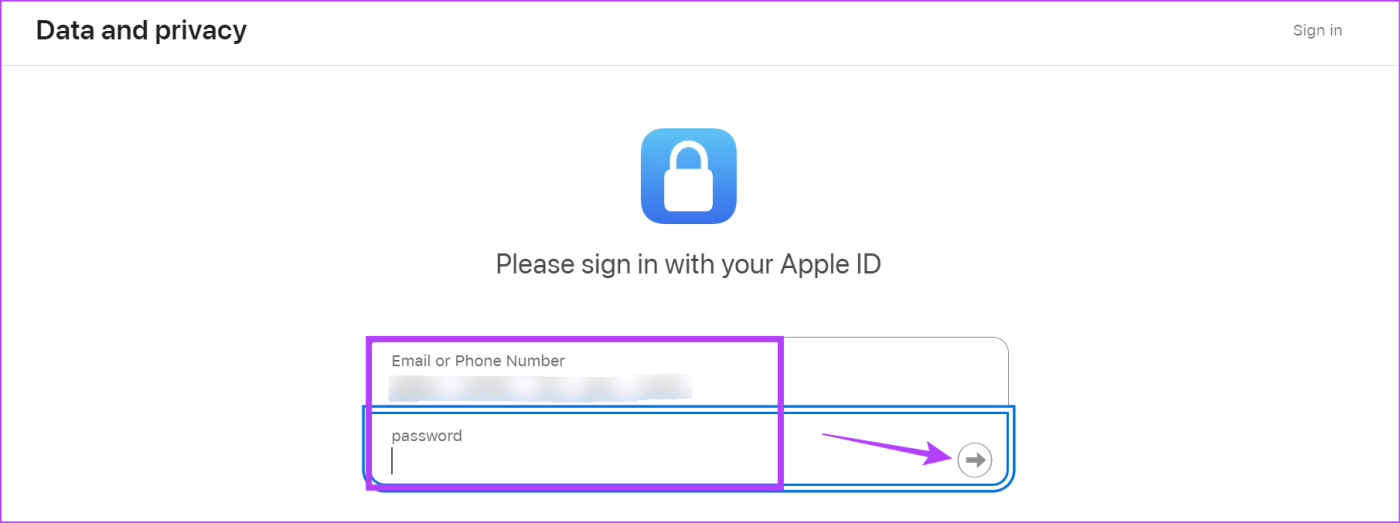
Stap 3: Voer de relevante 2FA-code in om in te loggen op uw Apple ID.
Stap 4: Ga hier naar het onderdeel 'Een kopie van uw gegevens verkrijgen' en klik op 'Een kopie van uw gegevens opvragen'.
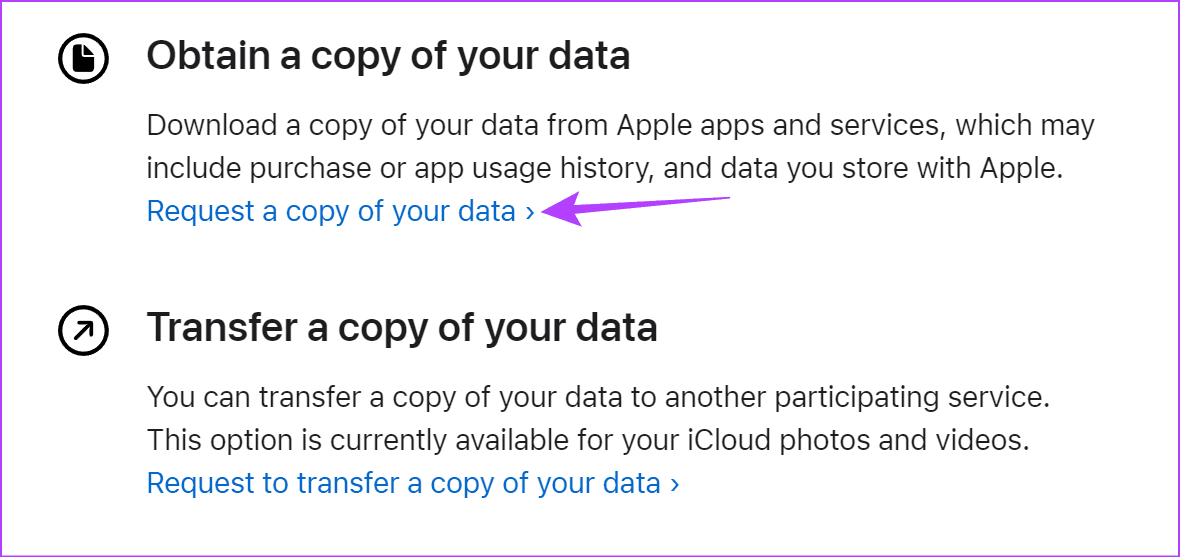
Stap 5: Selecteer de gegevens die u wilt opnemen en klik op Doorgaan.
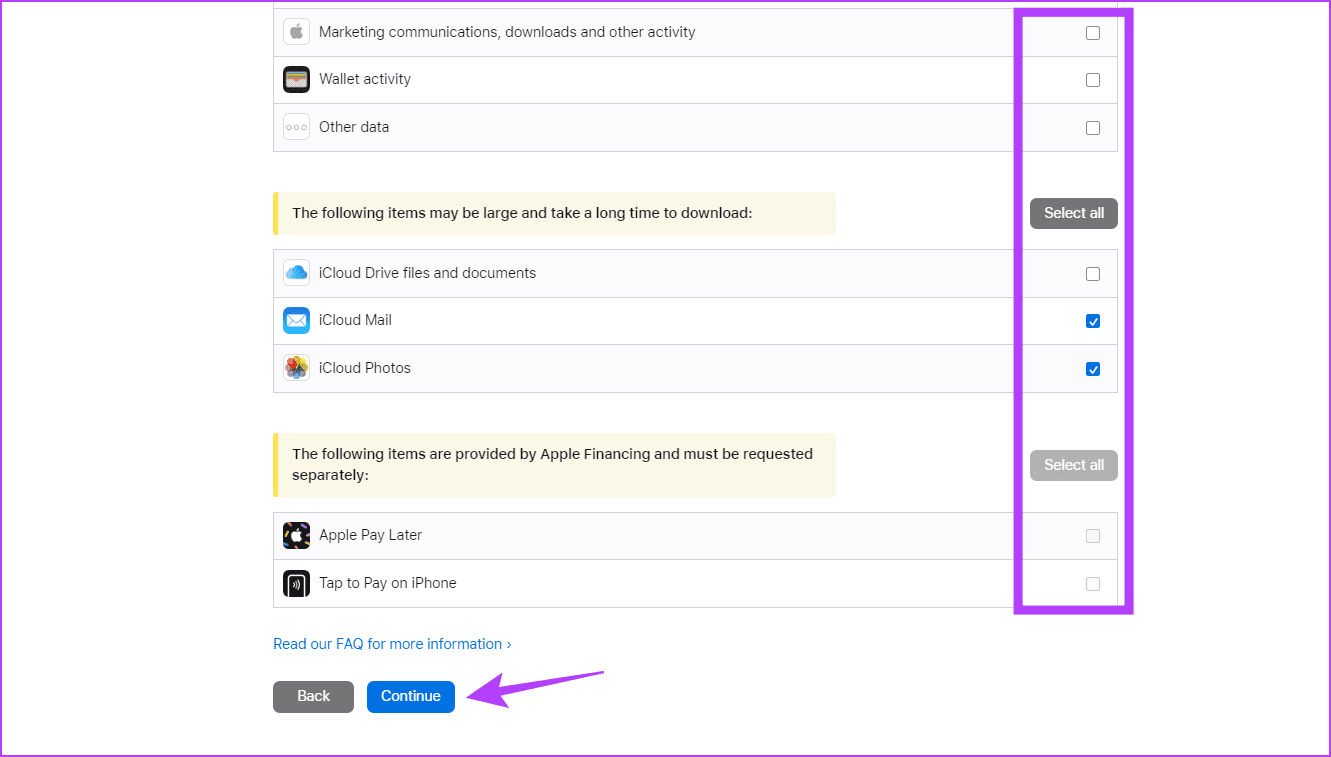
Stap 6: Gebruik het vervolgkeuzemenu om de maximale downloadgrootte te selecteren. Klik vervolgens op Aanvraag voltooien.
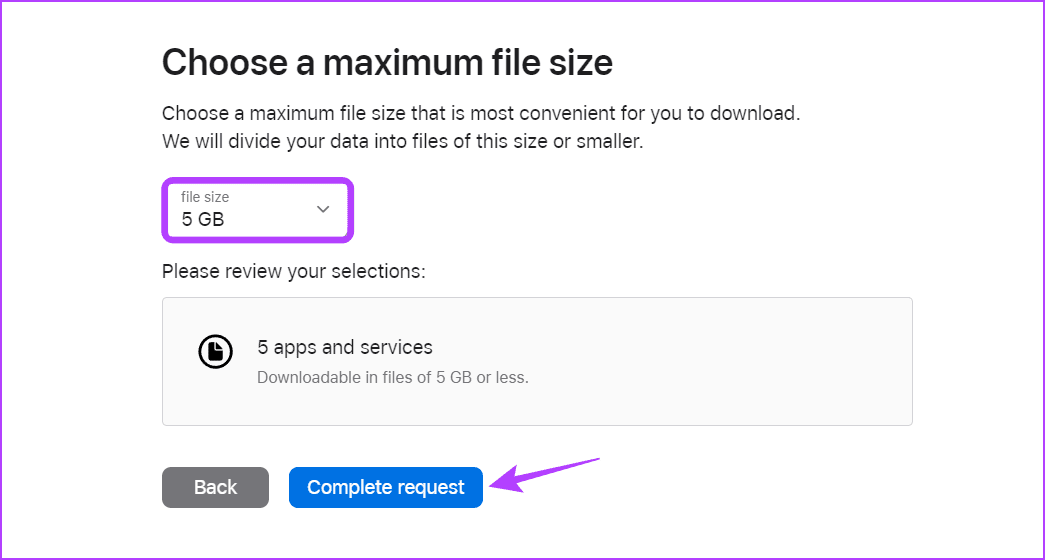
Als u klaar bent, controleert u uw e-mail. Apple zou u op de hoogte moeten stellen van het verzoek en u een kort overzicht moeten geven van alle gevraagde gegevens. Houd het in de gaten, want het relevante gegevensbestand zal binnen zeven dagen in uw inbox beschikbaar zijn. Controleer vervolgens het bestand om uw eerdere oproepgeschiedenis te bekijken.
Uw mobiele provider heeft gedurende meerdere maanden gedetailleerde gegevens over uw oproepen, sms-berichten, datagebruik, enz. Door uw oproeplogboeken te doorlopen, kunt u zien wie u wanneer heeft gebeld.
Bij de meeste providers kunt u de officiële app gebruiken om een overzicht van uw oproepen te downloaden zonder een computer te gebruiken. Als u meerdere nummers gebruikt, zorg er dan voor dat u het juiste nummer selecteert voordat u doorgaat.
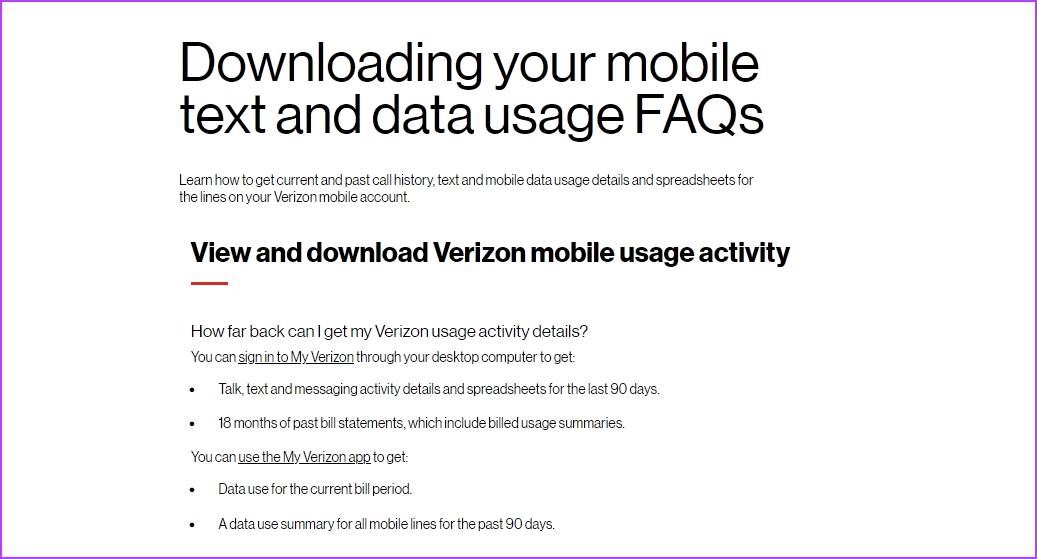
Het enige nadeel van het gebruik van deze methode is echter dat uw volledige belgeschiedenis alleen zichtbaar is aan het einde van de maand of wanneer deze door uw provider wordt gegenereerd.
Opmerking : Bepaalde apps van derden kunnen u helpen uw eerder verwijderde oproeplogboeken op uw iPhone te herstellen. Sommige apps kunnen u zelfs helpen andere eerder verwijderde gegevens terug te halen. Hiervoor hebben ze echter toegang nodig tot de gegevens en accounts van uw apparaat. Dit kan een potentieel veiligheidsrisico vormen. We raden u daarom af deze methode te gebruiken om uw eerder verwijderde oproeplogboeken te vinden.
1. Kunt u uw verwijderde oproepgeschiedenis van een maand op uw iPhone herstellen?
Mogelijk kunt u de verwijderde oproeplogboeken van de afgelopen maand terugvinden in de gegevenskopie van Apple of in de oproepgeschiedenis van uw provider. Bovendien kunnen bepaalde apps van derden u ook helpen bij het herstellen van uw verwijderde oproepgeschiedenis van een maand oud.
2. Kunt u de andere gebruiker om gegevens over de belgeschiedenis vragen?
Als het betreffende gesprek onlangs is gevoerd, heeft de andere persoon mogelijk nog een opname ervan. In dit geval vraagt u hen om u de details van het gesprek van hun kant te sturen. U moet echter afzonderlijk contact opnemen met personen om de logboeken van andere oproepen naar uw iPhone te verkrijgen.
3. Maakt de iPhone automatisch een back-up van de oproepgeschiedenis?
Zolang iCloud-synchronisatie is ingeschakeld voor de apps Contacten en Telefoon, zou uw belgeschiedenis automatisch op uw iPhone moeten worden gesynchroniseerd.
Per ongeluk een oproeplog verwijderen kan als een kleinigheid klinken. Het kan echter lastig zijn als u het nummer niet eerder op uw apparaat hebt opgeslagen. We hopen dus dat dit artikel je heeft geholpen de verwijderde belgeschiedenis op je iPhone op te halen. Je kunt ook ons andere artikel raadplegen om je verwijderde iPhone-contacten te herstellen .
Leer hoe u toegang krijgt tot de SIM-kaart op de Apple iPad met deze handleiding.
In deze post behandelen we hoe je een probleem oplost waarbij kaartnavigatie en GPS-functies niet goed werken op de Apple iPhone.
Leer hoe je meerdere applicaties tegelijk van je iPhone kunt verwijderen met deze tutorial. Ontdek handige methoden en tips voor het beheren van je app-opslag.
Leer hoe u Siri-app-suggesties op uw Apple iPhone en iPad kunt verwijderen om een betere gebruikerservaring te krijgen.
Vraagt u zich af waar al uw contacten op uw iPhone zijn gebleven? Hier zijn 5 gegarandeerde manieren om verwijderde contacten op uw iPhone te herstellen.
Ontdek hoe u het meeste uit Google Agenda kunt halen. Hier leest u hoe u Google Agenda op uw iPhone kunt gebruiken, delen en nog veel meer kunt doen.
Om uw onlangs bezochte plaatsen bij te houden, leest u hoe u uw locatiegeschiedenis op iPhone, iPad en Mac kunt controleren.
Wilt u een foto of video op uw iPhone of iPad hernoemen? Hier zijn een paar verschillende manieren om dat snel en efficiënt te doen.
Heeft u bepaalde contacten die u vaak gebruikt? Hier ziet u hoe u contacten kunt toevoegen aan of verwijderen uit uw favorieten op uw iPhone.
Loopt de batterij van uw iPhone leeg tijdens het opladen? Hier zijn enkele eenvoudige maar effectieve oplossingen om te voorkomen dat de batterij van de iPhone leegloopt terwijl u oplaadt.







